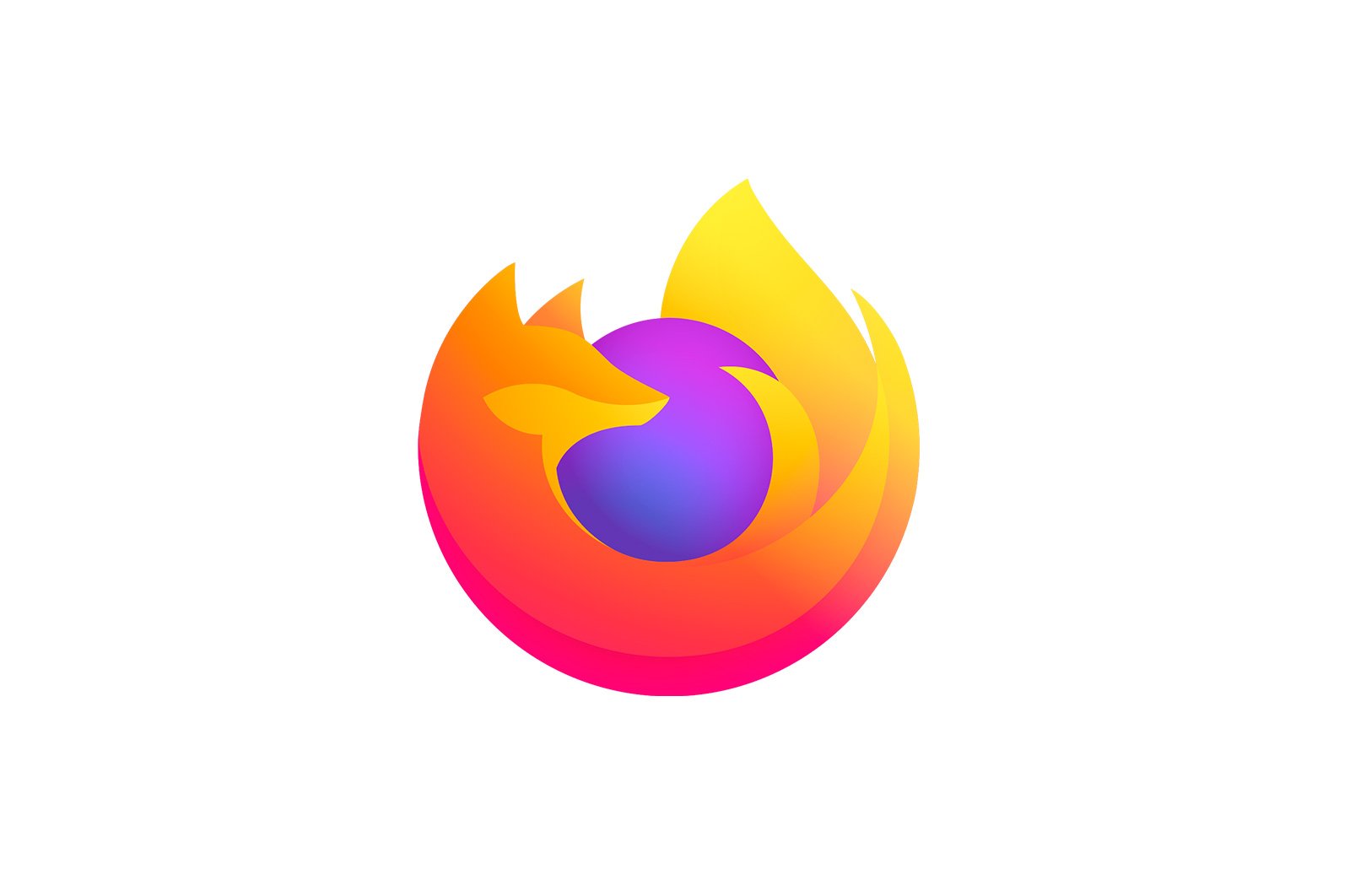
Mozilla Firefox brauzeri uchun tampermonkey haqida malumot
Veb-sahifalarni to’g’ri vizualizatsiya qilish qulay veb-ko’rish uchun asosdir. Ssenariylarning to’g’ri ishlashini va ularni o’z vaqtida yangilashni kafolatlash uchun Mozilla Firefox brauzeri uchun Tampermonkey deb nomlangan maxsus qo’shimcha amalga oshirildi. Odatda, foydalanuvchilar ushbu kengaytmani maxsus o’rnatishga hojat yo’q, lekin maxsus brauzer skriptlari o’rnatilgan bo’lsa kerak bo’lishi mumkin.
Tampermonkeyni o’rnatish
Agar siz ushbu plagin uchun maxsus «yozilgan» skriptlardan foydalansangiz, ushbu kengaytmani o’rnatish mantiqiy ekanligini tushunish kerak. Aks holda, unchalik foydali bo’lmaydi. Siz Tampermonkey-ni quyidagi havola orqali yoki Mozilla Firefox do’konida o’zingiz topib o’rnatishingiz mumkin.
Tampermonkey-ni yuklab oling
- Brauzer menyusi tugmachasini bosing va paydo bo’lgan oynada tanlang «Qo’shimcha funktsiyalar»..
- Oynaning yuqori o’ng qismida qidiradigan maydon paydo bo’ladi, unda siz izlayotgan komponent nomini kiritishingiz kerak bo’ladi — Tampermonkey.
- Bizning plaginimiz ro’yxatda birinchi bo’ladi. Uni bosing.
- Uni brauzeringizga qo’shish uchun tugmani bosing «Firefox -ga qo’shish»..
Bosish kerak bo’lgan joyda pop-up menyu paydo bo’ladi «Qo’shish»..
- Kengaytma brauzeringizga o’rnatilgandan so’ng uning belgisi Firefox-ning yuqori o’ng burchagida paydo bo’ladi.
Tampermonkeydan foydalanish
- Menyusini ko’rsatish uchun Tampermonkey belgisini bosing. Bu erda siz plaginning faoliyatini kuzatishingiz, shuningdek Tampermonkey bilan birgalikda ishlaydigan skriptlar ro’yxatini ko’rishingiz mumkin.
- Siz foydalanayotganingizda yangilanishlarni qabul qilishingiz mumkin. Buning uchun siz tugmani bosishingiz kerak «Skript yangilanishlarini tekshiring.».
Plagin hozirda beta-sinovdan o’tkazilmoqda, shuning uchun ko’plab ishlab chiquvchilar Tampermonkey bilan birgalikda ishlaydigan skriptlarni yozish jarayonida.
Tampermonkeyni olib tashlash
Agar aksincha, Tampermonkey qo’shimchasi sizning brauzeringizda tasodifan o’rnatilganligini aniqlasangiz yoki undan foydalanish endi kerak bo’lmasa, uni olib tashlashingiz kerak bo’ladi. Bu quyidagi usulda amalga oshiriladi.
Yodingizda tuting. Agar siz Mozilla Firefox uchun mo’ljallangan va masalan, Internetdan audio va video yuklab olish uchun mo’ljallangan maxsus qo’shimchalar yoki dasturlarni o’rnatgan bo’lsangiz, unda Tampermonkey hech qanday ko’rinishda bo’lmaydi: uni olib tashlaganingizdan so’ng, skriptlar to’g’ri ishlamay qolishi mumkin!
Mozilla Firefox menyu tugmachasini bosing va o’ting «Qo’shimcha funktsiyalar». kengaytmani o’rnatish bilan bir xil tarzda. Oynaning chap qismida yorliqni bosing «Kengaytmalar». va o’rnatilgan kengaytmalar ro’yxatida Tampermonkey-ni qidiring. O’ng tomonda uchta nuqtani bosing. Keyin foydalaning «O’chirish»..
Xulosa:
Ko’rib turganingizdek, Tampermonkey bilan ishlash texnik jihatdan Mozilla Firefox-ga qadar boshqa qo’shimchalardan farq qilmaydi.
Muammoni hal qilishda sizga yordam berganimizdan xursandmiz.
Bizning mutaxassislarimiz imkon qadar tezroq javob berishga harakat qilishadi.
Ushbu maqola sizga yordam berdimi?
Mozilla Firefox, Texnologiyalar
Mozilla Firefox brauzeri uchun tampermonkey